怎么使用u启动u盘模式XMGR绕过系统登录密码 使用u启动u盘模式XMGR绕过系统登录密码的方法
时间:2017-07-04 来源:互联网 浏览量:
今天给大家带来怎么使用u启动u盘模式XMGR绕过系统登录密码,使用u启动u盘模式XMGR绕过系统登录密码的方法,让您轻松解决问题。
我们在公共场合中使用电脑时,都会设置系统登录密码,以免被其它用户随意登录并使用电脑,如果我们遗忘了所设置的系统登录密码该怎么办呢?今天小编在这就教大家使用u启动u盘启动绕过登录密码的操作,为大家解决遗失系统登录密码的问题。具体方法如下:
1把制作好的u启动u盘启动盘插在电脑usb接口上,然后重启电脑,在出现开机画面时,用一键u盘启动的方法进入到u启动v6.1主菜单界面,选择【07】运行maxdos工具箱增强版菜单选项,按回车键确认选择,如下图所示:
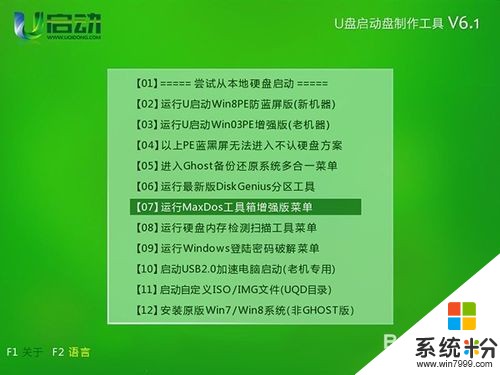 2
2接着再选择【02】运行maxdos9.3工具箱增强版G选项,按回车键继续,如下图所示:
 3
3随即再选择xmgr内存组合模式,按回车键执行,如下图所示:
 4
4进入到主菜单选项界面后,选择6.0其它...工具选项,按回车键确认选择,如下图所示:
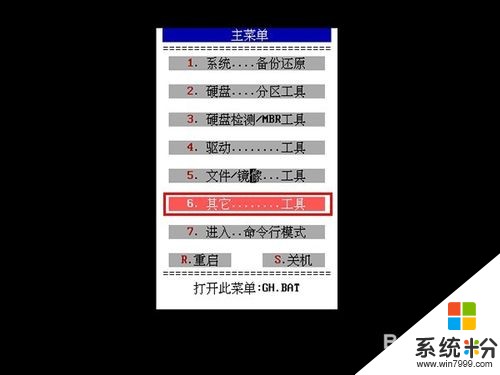 5
5接着再选择2.绕过...系统密码选项,按回车键键确认选择,如下图所示:
 6
6选择2.KONBOOT-V2.1版本进行绕过系统登录密码操作,如下图所示:
 7
7等待工具检测当前电脑中磁盘信息,检测到的磁盘信息会显示出来,然后选择当前电脑系统所在的磁盘即可,按回车键继续,如下图所示:
 8
8然后等待完成显示下图所示的界面,重启电脑继续即可,如下图所示:
 9
9电脑重启后进入到电脑系统,在这里要注意,如果再次显示需要输入系统登录密码的界面时,我们直接点击右侧的确认进入系统按钮即可,如下图所示:

以上就是怎么使用u启动u盘模式XMGR绕过系统登录密码,使用u启动u盘模式XMGR绕过系统登录密码的方法教程,希望本文中能帮您解决问题。
我要分享:
相关教程
- ·怎样使用u启动u盘查询windows密码 使用u启动u盘查询windows密码的方法
- ·使用u启动u盘一键重装系统的方法 怎么使用u启动u盘一键重装系统
- ·怎么使用u启动u盘进行系统恢复。 使用u启动u盘进行系统恢复的方法。
- ·怎样使用U盘制作加密狗防止他人登录系统 使用U盘制作加密狗防止他人登录系统的方法
- ·怎么利用u盘保存上网登录账号密码实现快速登录 利用u盘保存上网登录账号密码实现快速登录的方法
- ·使用u深度启动u盘刻录镜像文件到u盘的方法 怎么使用u深度启动u盘刻录镜像文件到u盘
- ·戴尔笔记本怎么设置启动项 Dell电脑如何在Bios中设置启动项
- ·xls日期格式修改 Excel表格中日期格式修改教程
- ·苹果13电源键怎么设置关机 苹果13电源键关机步骤
- ·word表格内自动换行 Word文档表格单元格自动换行设置方法
电脑软件热门教程
- 1 电视机hdmi接口能接电脑吗 电脑和电视如何通过HDMI线进行连接
- 2 windows10u盘安装需要哪些步骤,windows10u盘安装的方法
- 3 ai破解版安装包win7 Adobe Illustrator 2022 破解版下载
- 4怎么实现远程桌面连接? 实现远程桌面连接的方法
- 5WinRT8.1系统的平板电脑如何找回电源按钮 想要让WinRT8.1系统的平板电脑找回按钮的方法
- 6电脑一插电就开机的问题解决方法
- 7怎么关闭键盘背光灯 笔记本电脑如何关闭键盘灯
- 8word中输入横线的方法 在word中该如何来输入横线
- 9电脑开机显示Windows 徽标 登陆前启动失败如何解决 电脑开机显示Windows 徽标 登陆前启动失败的解决方法
- 10酷狗音乐制作铃声的方法 酷狗音乐截取剪辑铃声的方法
